MODO JAPAN GROUP
| 特別連載コラム > MODOモデリング基礎編 |
<< 27.ロープを作成する 29.星型多面体を作成してみよう >> |
28.網目を作成する
みなさん、こんにちは。
特別連載コラム「MODOモデリングツールの基礎」を担当している K.D です。
このコラムでは、MODOのモデリングツールにフォーカスし、様々なツールをわかりやすくご紹介しています。
今回は、網目を作成してみたいと思います。
下絵の設定

まずは下絵を作成します。
Ctrl + Space バーを押してパイメニューを表示させ、「上面」を選択してください。
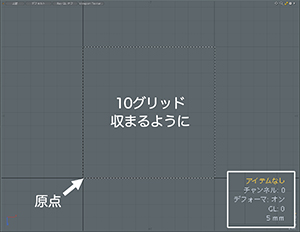
3Dビューポートを操作して5mmのグリッド幅にし、左下の原点から上下、左右に10グリッドが中央に配置されるようにします。

Altキーまたはoptionキーを押しながら「スナッピング」ボタンをクリックします。
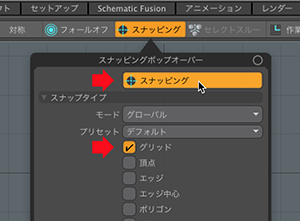
「グリッド」のチェックボックスをONにして、「スナッピング」をONにします。

「基本」タブにある立方体作成ツールをクリックしします。
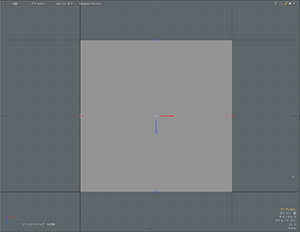
原点から上下、左右に10グリッド分ドラッグして正方形を描画します。
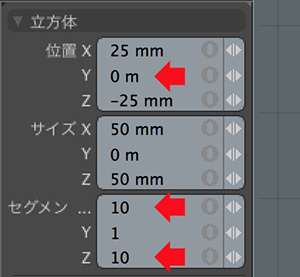
ツールプロパティで下記の数値を入力します。
| セグメント | X | 10 |
| Y | 1 | |
| Z | 10 |
※位置Yに数値が入っている場合は0にしてください。
EscキーまたはSpaceバーを押してツールを解除します。

正方形の中が分割されてグリッドにマッチしました。
これで下絵の完成です。
カーブの作成

「スナッピング」ボタンをクリックして無効にします。

選択モードを頂点選択モードに変更します。

一番下の列の頂点を一つおきに、二列目はすべての頂点を選択します。

Ctrl + Space バーを押してパイメニューを表示させ、「正面」を選択してください。

ショートカットキーWで移動ツールを起動し、+Y方向に 2mm 移動します。
EscキーまたはSpaceバーを押してツールを解除します。
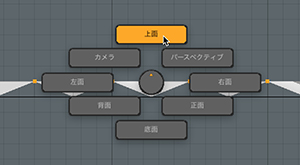
Ctrl + Space バーを押してパイメニューを表示させ、「上面」を選択してください。

二列目の頂点を一つおきに選択します。
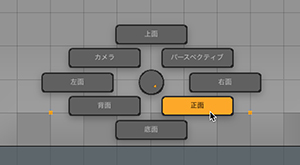
Ctrl + Space バーを押してパイメニューを表示させ、「正面」を選択してください。

ショートカットキーWで移動ツールを起動し、-Y方向に 2mm 移動します。
EscキーまたはSpaceバーを押してツールを解除します。

Ctrl + Space バーを押してパイメニューを表示させ、「上面」を選択してください。
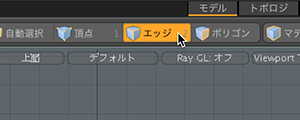
選択モードをエッジ選択モードに変更します。

一番下と二列目のエッジを選択します。
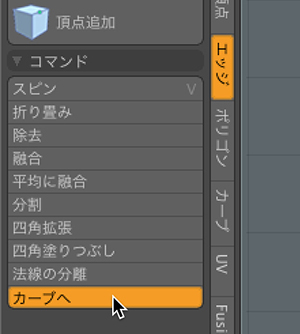
「エッジ」タブにあるカーブへをクリックします。

ダイアログが表示されますので、カーブポリゴンタイプを「カーブ」に設定してOKを押します。
これでエッジからカーブが作成されました。

選択モードをポリゴン選択モードに変更します。
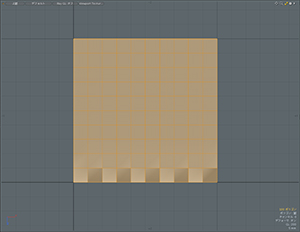
下絵はもう必要ありませんので削除します。
正方形のポリゴンをダブルクリックして選択します。
※下の方で選択すると作成したカーブも選択されますので、中心より上でダブルクリックしてください。

Ctrl + Xで削除します。
するとエッジから作成したカーブ2本のみ残った状態になります。
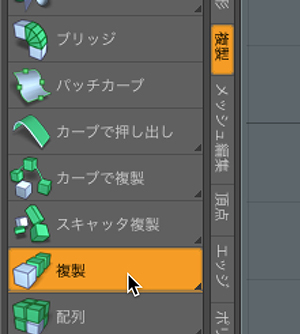
「複製」タブにある複製をクリックします。

3Dビューポートをクリックして
ツールプロパティで下記の数値を入力します。
| 複製数 | 5 | |
| オフセット | Z | -10 mm |
EscキーまたはSpaceバーを押してツールを解除します。

複製された一番上のカーブは10グリッドからはみ出しているので選択してDeleteキーで削除します。
カーブをその場で複製するためにショートカットキーCtrl + Cでコピーして、続けてCtrl + Vで貼り付けます。

ショートカットキーYでトランスフォームツールを起動し、Y方向に90°回転します。
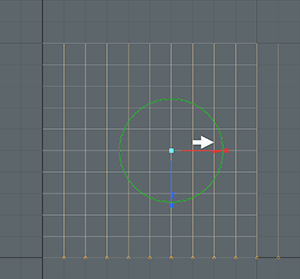
そのまま赤のハンドルで+X方向に5mm移動します。
EscキーまたはSpaceバーを押してツールを解除します。
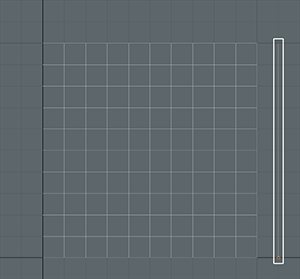
一番右のカーブ選択してDeleteキーで削除します。
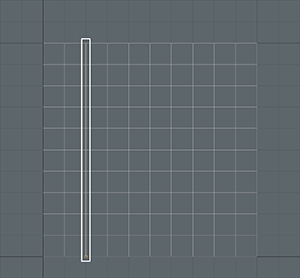
左端のカーブがないので複製して配置します。
左から2番目のカーブを選択します。
その場で複製するためにショートカットキーCtrl + Cでコピーして、続けてCtrl + Vで貼り付けます。
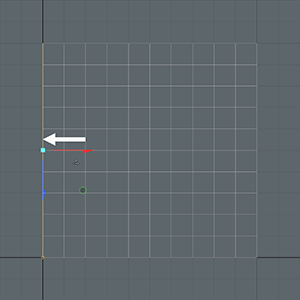
ショートカットキーWで移動ツールを起動し、-X方向に10mm移動します。
EscキーまたはSpaceバーを押してツールを解除します。
これで形状の完成です。

カーブはそのままではレンダリングに反映されませんので、カーブのプロパティで「カーブをレンダリング」をONに、「カーブ半径」を1mm程に設定します。

レンダーメニューからプレビューを開くを選択します。

プレビューウィンドウが表示されます。
中央の三角のボタンをクリックしてプレビューレンダリングを実行させます。
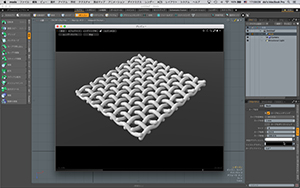
これで網目の完成です。
網目はテクスチャーでも表現できますが、アップのシーンではやはり形状で作成したほうがリアルに仕上がります。
お試しください。
カーブの連結
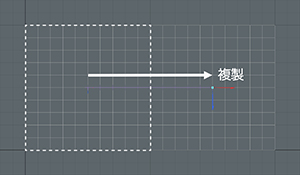
網目の範囲を広げるために複製します。
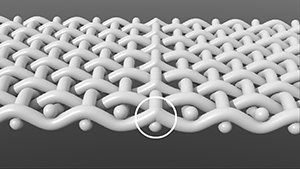
接合部を確認するとカーブが分断しているために滑らかになっていないのがわかります。
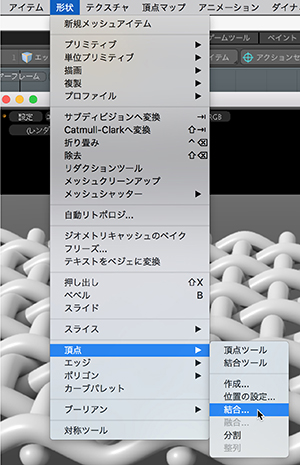
このような場合は、一度、形状メニューから頂点/「結合」を実行します。
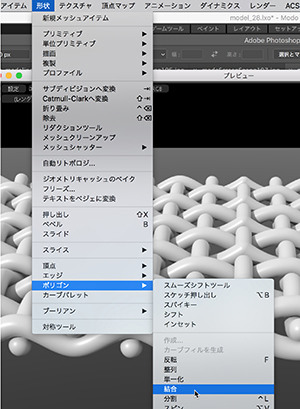
次に同じく形状メニューのポリゴン/「結合」を実行します。
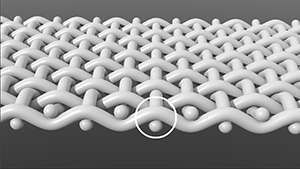
これで接合部のカーブが連結されて滑らかにつながりました。
それでは、また。
|
<< 27.ロープを作成する 29.星型多面体を作成してみよう >> |
All products or brand names mentioned are trademarks or registered trademarks of their respective holders.